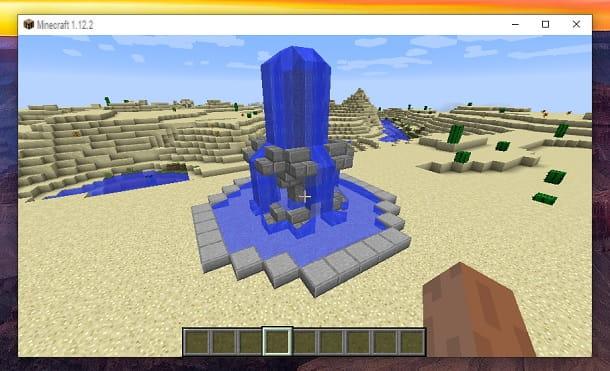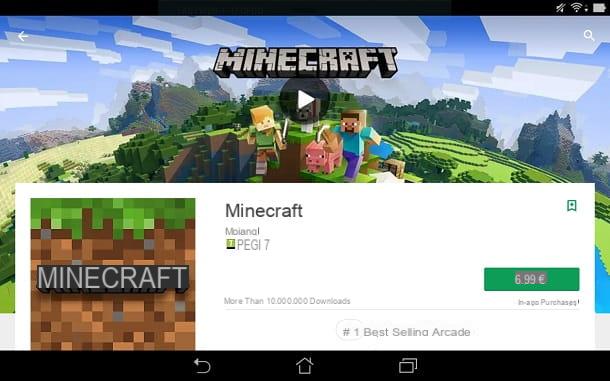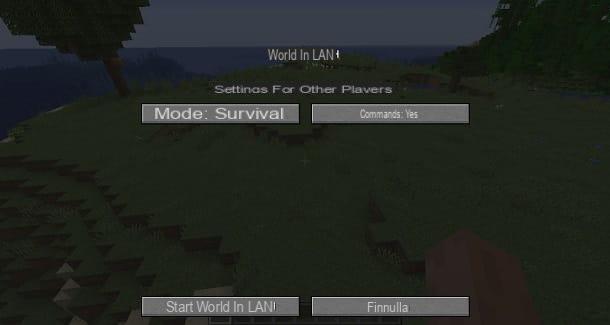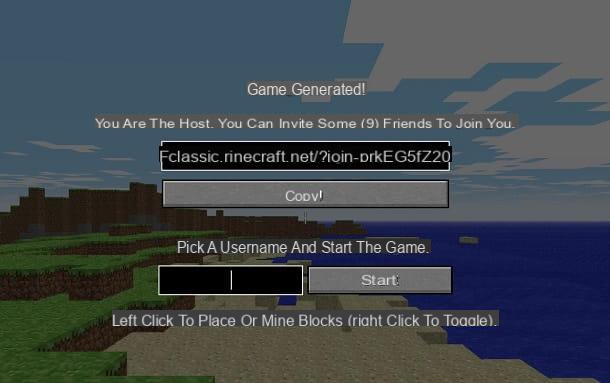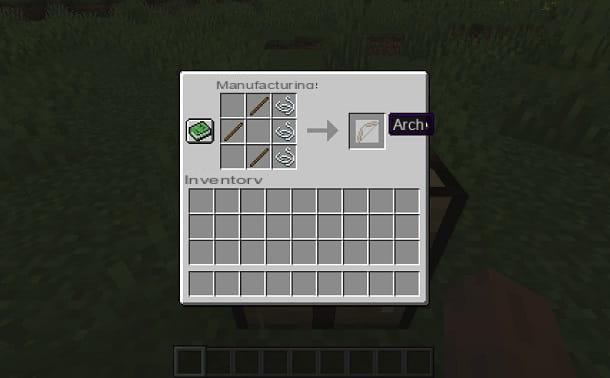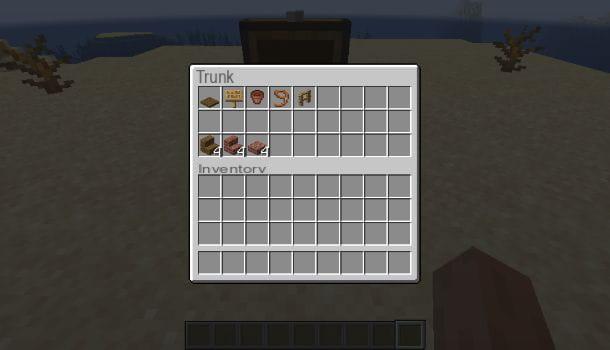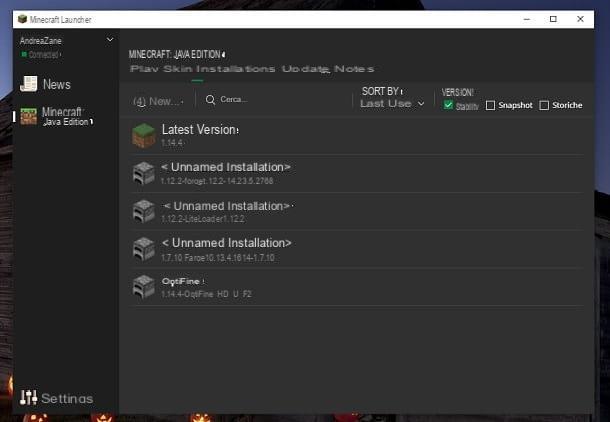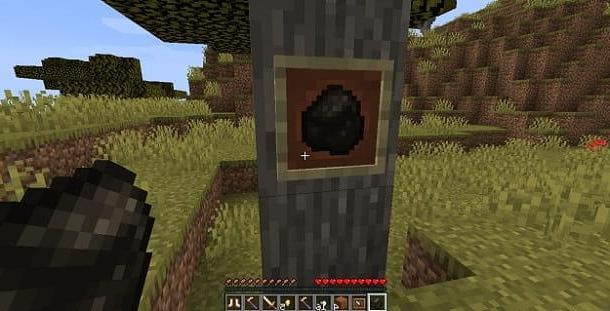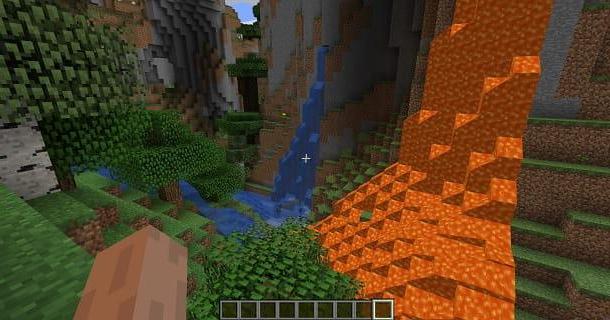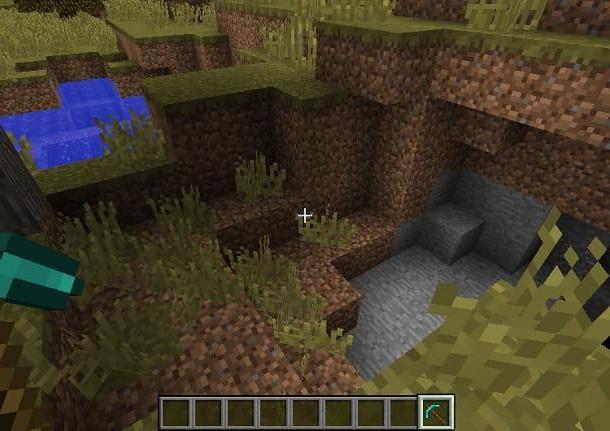Indice
- Acquistare Minecraft
- Giocare online ai server di Minecraft
- Giocare online a Minecraft Realms
- Giocare online a Minecraft Classic
Acquistare Minecraft

Se sei intenzionato a giocare online a Minecraft, il requisito essenziale è che tu sia in possesso del gioco. A prescindere che tu voglia giocare online sui server di Minecraft o a Minecraft Realms, di cui ti parlerò nei prossimi capitoli, è indispensabile che tu abbia acquistato questo famoso videogioco.
Il costo di Minecraft dipende dalla piattaforma su cui vuoi giocarci: Minecraft Java Edition per Windows, macOS e Linux ha un costo di 23,95 euro, mentre Minecraft Windows 10 Edition costa 26,99 euro. Per smartphone e tablet Android e iOS, il costo dell’app di Minecraft è rispettivamente 6,99 euro e 7,99 euro. Su Xbox One e Nintendo Switch, invece, Minecraft ha un costo rispettivamente di 19,99 euro e 29,99 euro.
Nonostante sia disponibile una versione di prova gratuita per Minecraft, questa permette di giocare soltanto a una modalità demo in singleplayer. Nel caso in cui non fossi in possesso di Minecraft e vorresti acquistarlo, ti consiglio di leggere la mia guida su come giocare a Minecraft.
Giocare online ai server di Minecraft
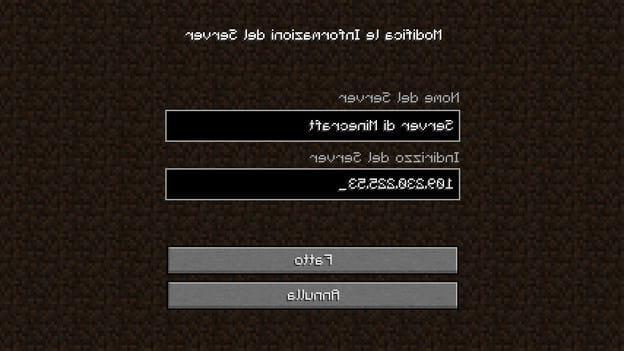
Se vuoi sapere come giocare online a Minecraft, hai innanzitutto bisogno di un server multiplayer su cui giocare con altre persone. Ne esistono tantissimi, anche composti da soli giocatori italiani. Basta effettuare una ricerca su Google usando i termini server minecraft per trovarne tantissimi.
Nel caso, però, volessi effettuare una ricerca veloce, magari avendo a disposizione una lista di server a cui puoi attingere, ti consiglio di leggere questa mia guida dedicata all’argomento: troverai diverse informazioni relative ad alcuni portali Web che offrono un database di server per Minecraft.
Quando avrai trovato il server che più suscita il tuo interesse, avvia Minecraft e premi sul tasto Multigiocatore, che si trova nel menu principale del gioco. A questo punto, ti vengono offerti due possibili metodi di accesso: collegarti immediatamente al server per giocare oppure aggiungere il server alla lista dei server preferiti di Minecraft, in modo da non dover digitare ogni volta il suo indirizzo.
Nel primo caso, devi cliccare sul pulsante Accesso diretto e digitare l’indirizzo del server nell’apposito campo di testo. Il formato degli indirizzi può variare: possono essere solo numerici (es. 123.123.123.12) oppure delle stringhe di testo simili agli indirizzi dei siti Internet. Fatto ciò, premi sul tasto Entra nel server per cominciare a giocare.
Se, invece, vuoi aggiungere il server alla lista dei server preferiti di Minecraft, devi cliccare sul pulsante Aggiungi server. A questo punto, nella schermata che ti viene mostrata, non devi far altro che immettere un nome al server di tua fantasia, in modo da riconoscerlo e individuarlo dalla lista dei preferiti, e l’indirizzo del server. Per completare quest’operazione, fai poi clic su Fatto.
Tutti i server aggiunti alla lista dei preferiti vengono salvati e visualizzati nella schermata Multigiocatore, ogni volta che si avvia Minecraft. Per accedervi, non devi far altro che fare doppio clic su di essi. Facile, no?
Una volta effettuato l’accesso a un server, per giocare online a Minecraft, potresti aver bisogno di registrare il tuo account sul server, creando una password di tua fantasia per il riconoscimento nel gioco. Per compiere quest’operazione, digita /register [password] [conferma password] (es. /register pippo pippo per usare pippo come password) nella chat di Minecraft. A registrazione effettuata, negli accessi successivi al server avrai bisogno di identificarti digitando /login [password scelta] (es. /login pippo) nella chat del gioco.
In altri casi, i server multiplayer di Minecraft non sono aperti a tutti ma funzionano in base a delle white list. Questo significa che per entrarci devi essere autorizzato da uno dei gestori della rete. Di solito, questa procedura avviene registrandosi a un forum che fa riferimento al server di Minecraft ed è completamente gratuita.
Nel caso, però, volessi creare un server personale sul tuo PC, per giocare insieme ai tuoi amici, puoi effettuare quest’operazione tramite il software server distribuito gratuitamente da Mojang, l’azienda sviluppatrice di Minecraft. L’operazione può essere complessa, se non ti intendi molto di tecnologia, ma in questa mia guida trovi tutte le informazioni di cui hai bisogno.
Giocare online a Minecraft Realms

Minecraft Realms è un servizio in abbonamento offerto dall’azienda Mojang che permette di utilizzare server dedicati gestiti dal proprietario e accessibili da coloro che vengono da lui invitati.
Così come per i server di Minecraft, di cui ti ho parlato nel capitolo precedente, il mondo su Realms è sempre online e accessibile. Inoltre, dato che l’accesso al server non è libera, solo gli utenti a cui hai inviato l’invito potranno accedervi. Quest’ultimi potranno accedere gratuitamente, in quanto l’unico a cui verrà richiesto il pagamento di questo servizio è il proprietario.
Il prezzo degli abbonamenti è variabile, in base al numero di amici che si vogliono invitare e alla versione di Minecraft in possesso. Se sei in possesso di Minecraft Bedrock Edition, per dispositivi Android/iOS, Windows 10, Xbox One e Nintendo Switch, i prezzi partono da 3,99 euro/mese per un server con accesso per altri due amici oppure 7,99 euro/mese per uno che ospita fino a dieci amici.
Per quanto riguarda, invece, Minecraft Java Edition per Windows, macOS e Linux, è disponibile soltanto una tipologia di server dedicato, che può ospitare fino a dieci amici, con prezzi che partono da 8,99 euro/mese. Scegliendo la formula con rinnovo automatico, il prezzo scende a 7,19 euro/mese. Tutti questi pacchetti sono provvisti di una versione di prova gratuita della durata di 30 giorni.
Ti avviso che, a causa dell’incompatibilità tra le edizioni Bedrock e Java, acquistando Minecraft Realms su una edizione, ti verrà permesso di invitare gli amici di quella stessa edizione. Detto ciò, se acquisti Minecraft Realms per l’edizione Bedrock, non potrai invitare gli amici che giocano su quella Java e viceversa.
Una caratteristica interessante di Minecraft Realms è che supporta le mod nell’edizione Java, mentre in quella Bedrock è garantita la compatibilità con tutti gli add-on e contenuti digitali presenti nel marketplace di Minecraft.
Infine, è possibile importare ed esportare i mondi di gioco, per fare in modo che si possano creare delle copie di backup, da ripristinare nel caso in cui decidi di non rinnovare più l’abbonamento. Comodo, vero?
Giocare online a Minecraft Classic
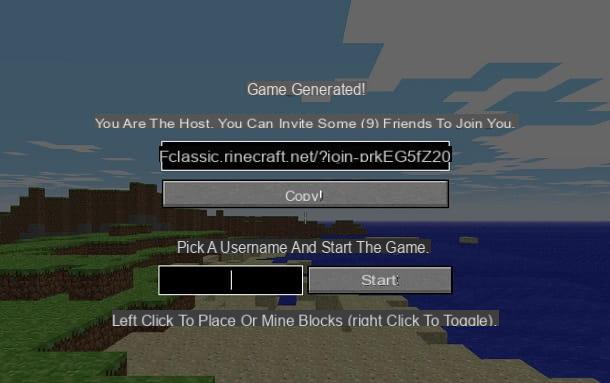
Dato che la modalità Server e quella Realms richiedono entrambe il possesso di Minecraft, nel caso non avessi la possibilità di spendere questa cifra e cercassi una soluzione gratuita, posso consigliarti Minecraft Classic.
Questa versione di Minecraft è fruibile in modo gratuito direttamente da un qualsiasi browser Web da PC e rappresenta una delle prime release (quella del 2009) di questo videogioco. Ciò significa che l’esperienza di gioco non rappresenta quella delle edizioni più recenti, ma ne condivide lo spirito: è possibile, infatti, distruggere e costruire la limitata mappa di gioco utilizzando i 32 blocchi disponibili. Grazie al supporto della tecnologia WebRTC dei browser Web, puoi invitare fino a nove amici nella tua sessione di gioco, in modo da divertirvi insieme.
Se sei interessato a Minecraft Classic, quello che devi fare è raggiungere la sua pagina Web ufficiale e digitare, nell’apposito campo di testo, un nickname di tua fantasia. Fatto ciò, se volessi invitare i tuoi amici nella tua sessione di gioco, premi il tasto Copy, per copiare l’URL e condividerlo con loro.
A questo punto, non devi far altro che premere il tasto Start, per iniziare a giocare a Minecraft Classic. Facile, no?
Come giocare online a Minecraft